
- 自作の動画をDVDプレイヤーで再生できるDVDディスクにするためにDVD Stylerの使い方を知りたい!
- 色々なフリーソフトを試したけど使えるものはなかった。DVD Stylerってどうなの?
こんなことをお考えではないでしょか?

DVD Stylerの使い方【全行程徹底解説】
ここからは自作の動画をDVDプレイヤーで再生できるDVDディスクにすることが出来る超絶優秀なフリーソフト DVD Stylerの使い方を完全解説します。

手順1 詳細設定をする

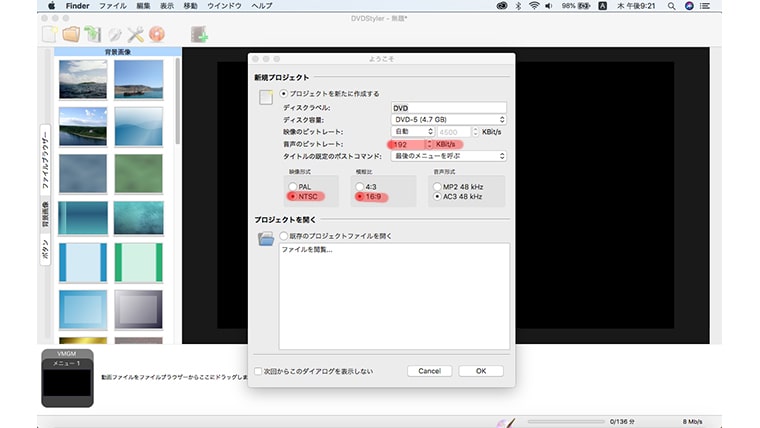
手順2 ディスクタイトルを選択する

DVD Stylerは本当に多くのディスクタイトルがあってすごく素敵なDVDが出来ます。
しかもシーンに合わせて出てくるので選びやすい!nice UI
今回は、結婚式をチョイスします!
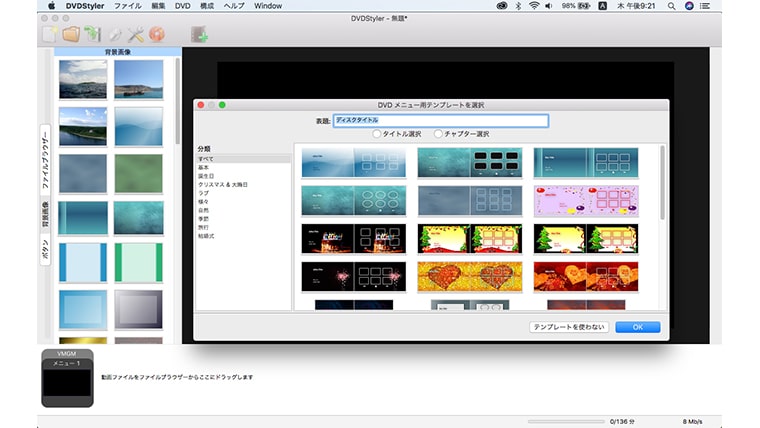
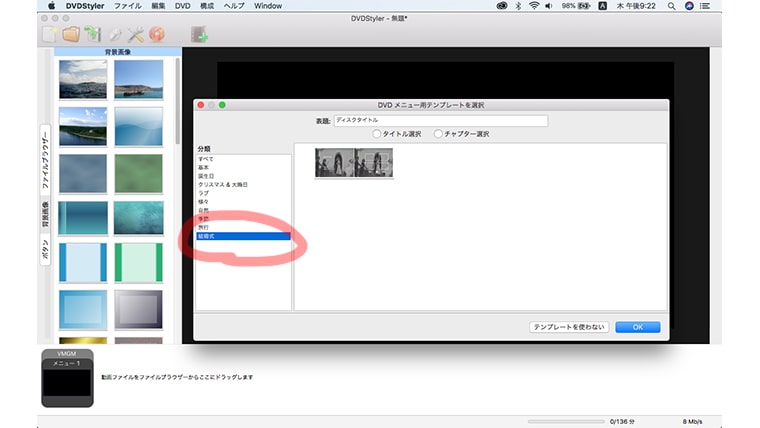
手順3 文字化けを修正する

文字化けしてなんだか□が並びますw
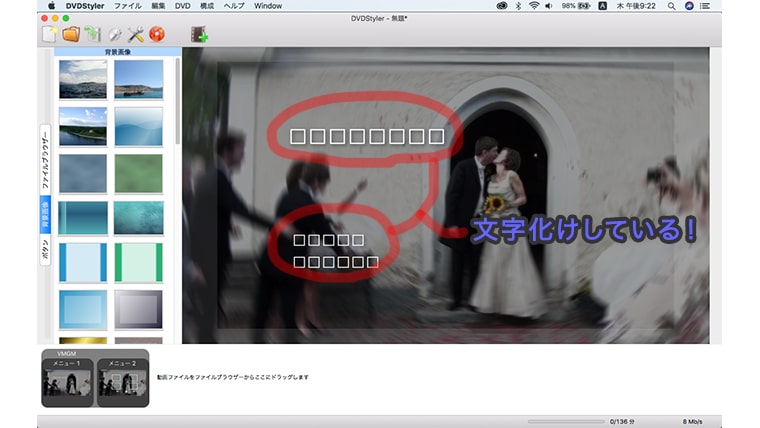
文字化けしている場所をダブルクリックして。。
フォントを選択!!!
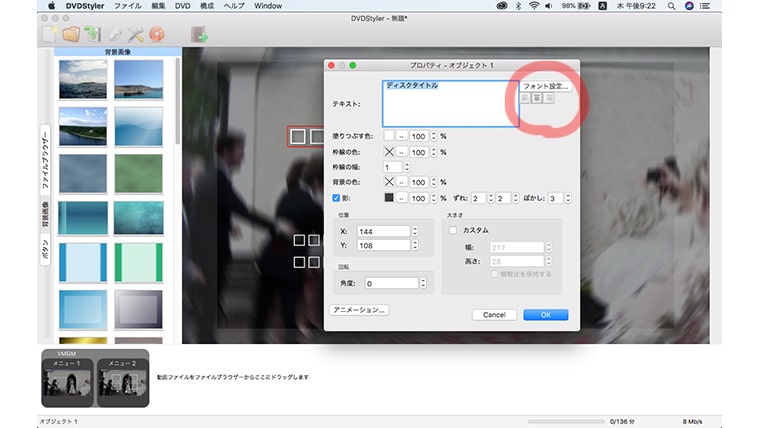
日本語のフォントを選択します!
私は、雰囲気があって人気の しねまきゃぷしょん を選択します。
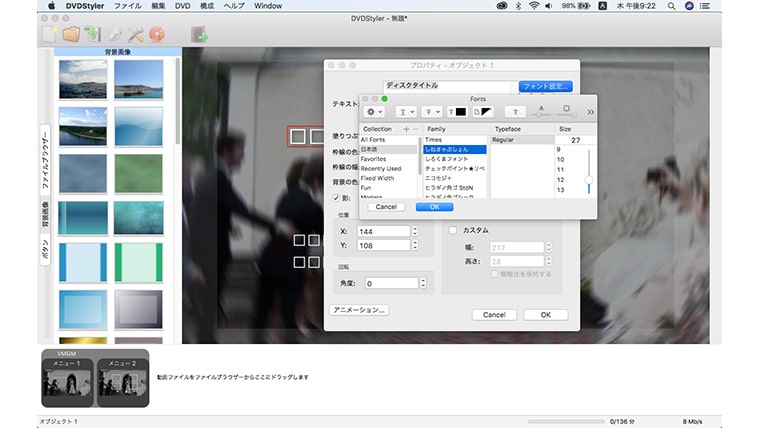
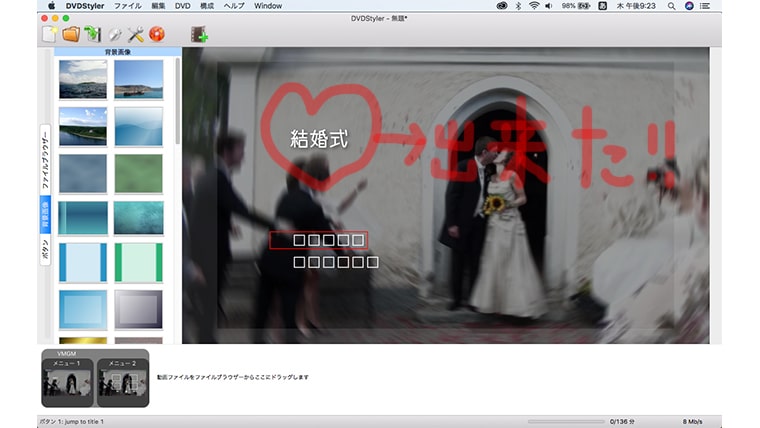

手順5 動画を選択する
書き込みたい動画を下のタイムラインにドラッグします1
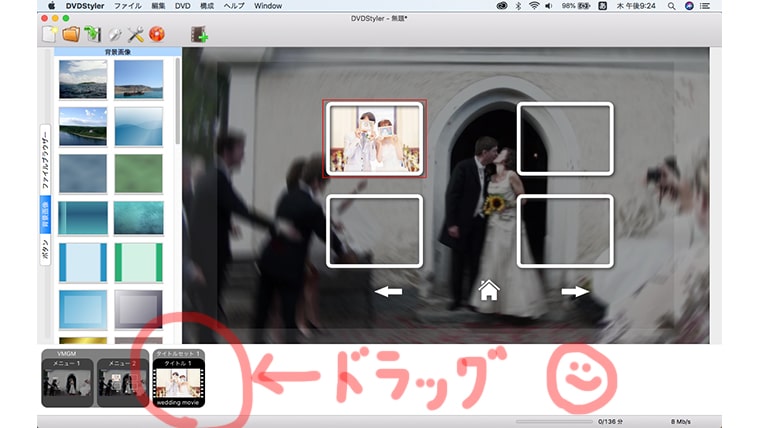
手順6 オーサリング処理を施す
次はオーサリング処理です!!


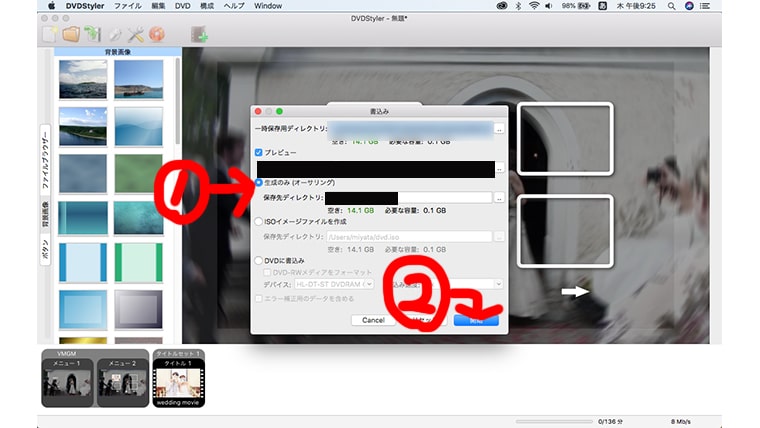
しばらく待つとオーサリングが終了します!
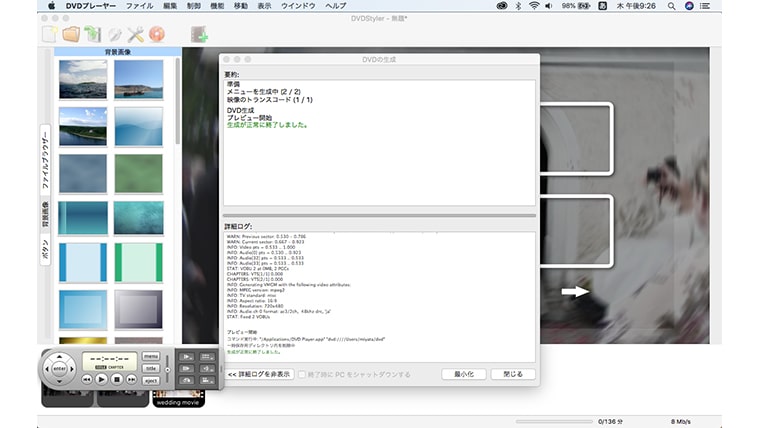
ここでもつまづきポイント!!
オーサリングが終わらなかったり止まったりすることがあります。
その時は諦める or 再チャレンジです!!
DVD Stylerが全然使いこなせなくてディスク10枚くらい無駄にしたわ…もう寝る
— 異能@積みゲーやべぇ恋走者 (@rensousya) June 27, 2021

フリーソフトの限界を早くも感じた方はおすすめの有料ソフトをご紹介しています。
有料ソフトはマジでたったの3ステップで書き込みができるのでDVD Stylerに難しさを感じた方・時間がない方は下記の関連記事をご覧ください。
手順7 ISOイメージファイルを作成する


はい!出ました!!なぞワードISOイメージファイルw
とにかく謎ワードは気にせずに画像を頼りに作業を進めてくださいw
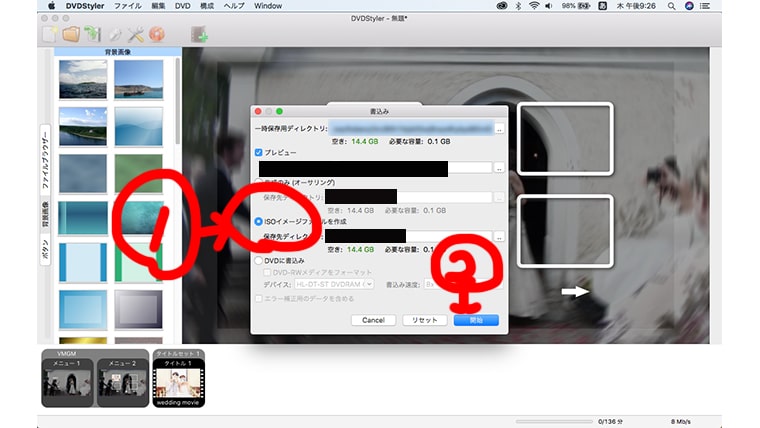
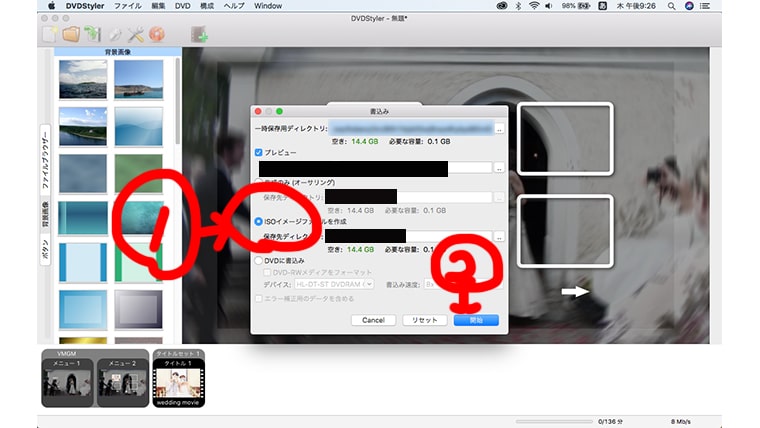
またここでもつまづきポイントです!!
プレビュー開始って作業工程が出てから止まることがあります。
その時は下の画像にあるように、一度最小化を押して
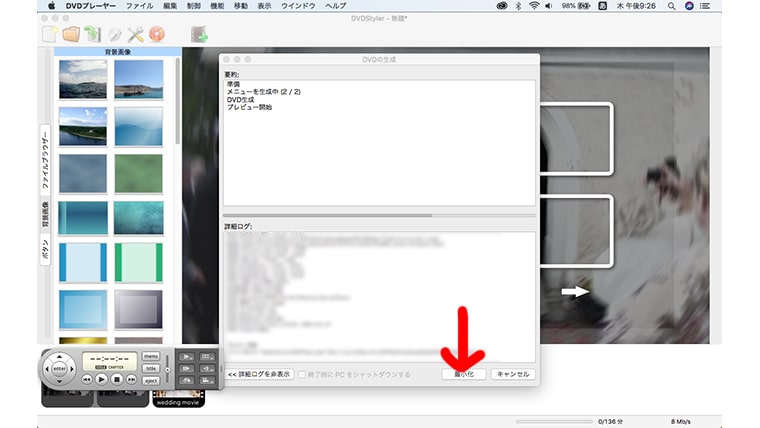
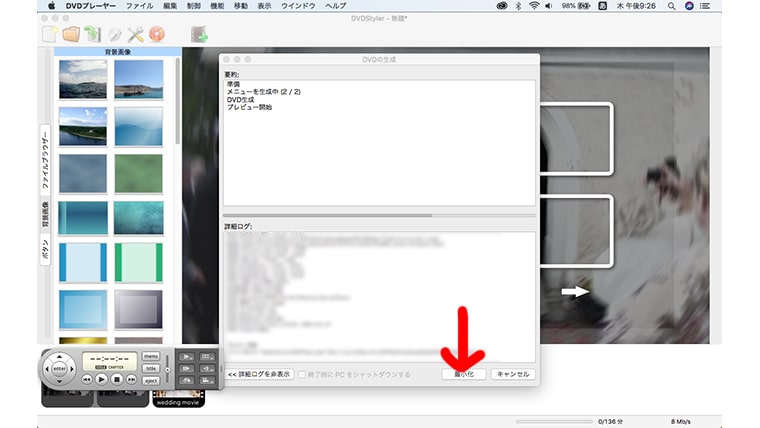
書き込みからのはい!
で対応しましょう!


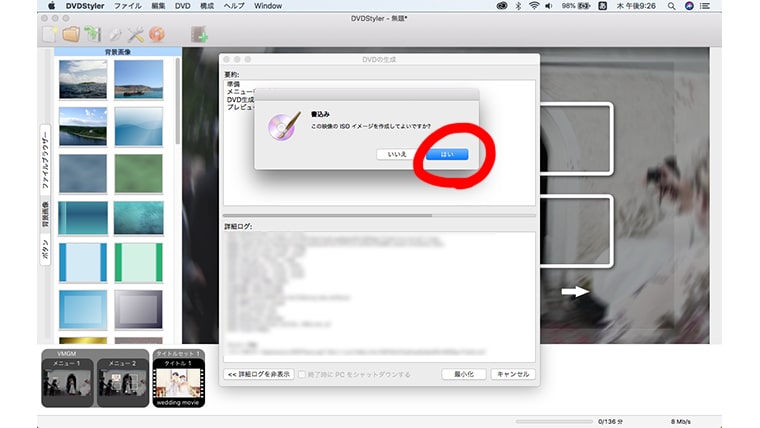
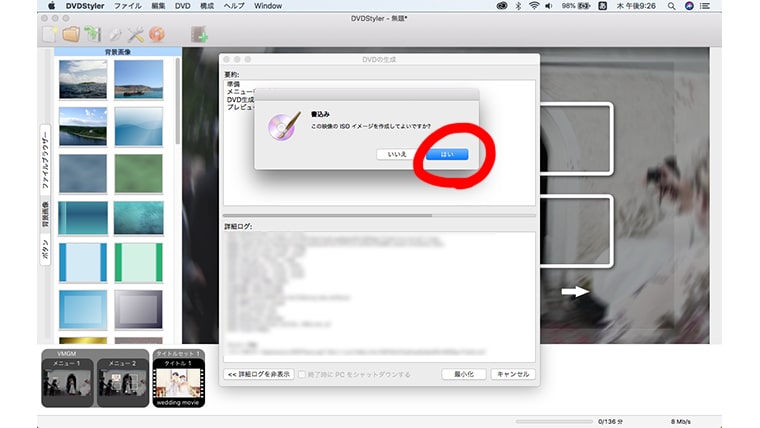
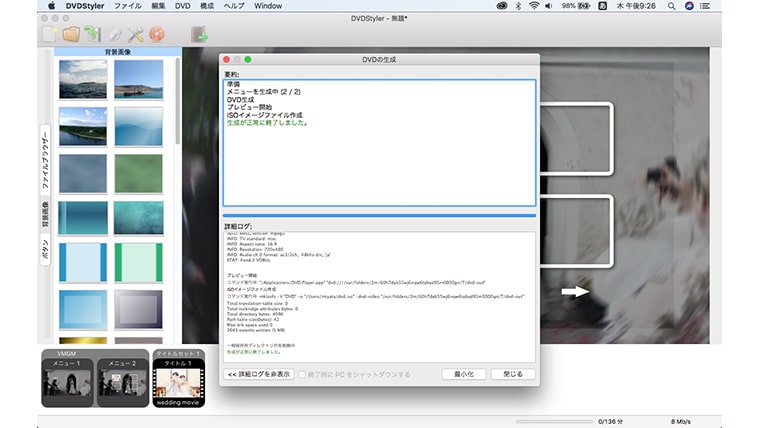
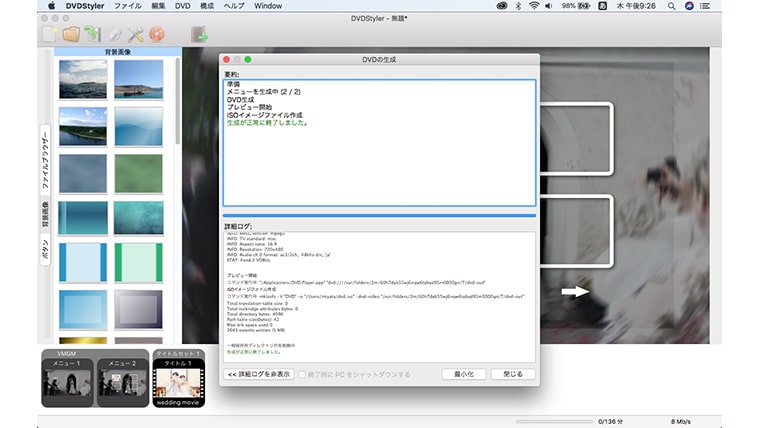


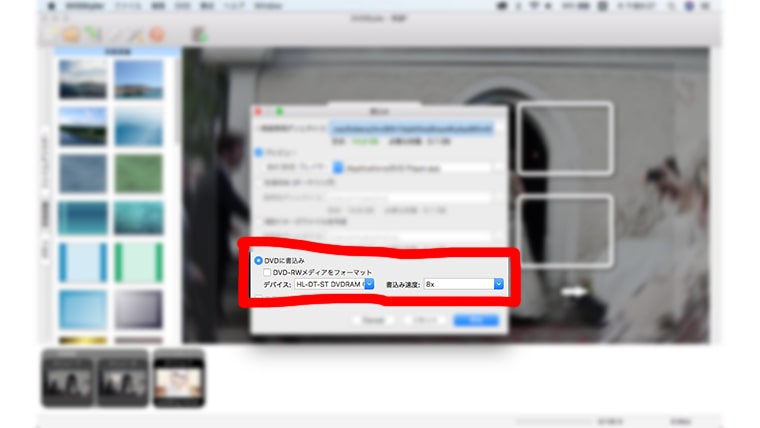
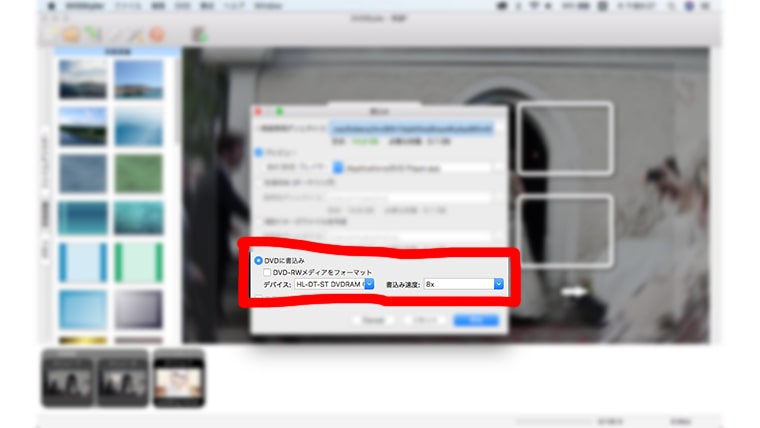
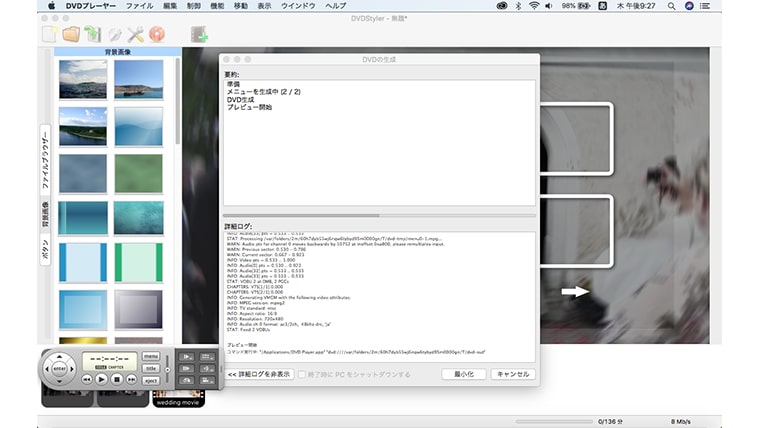
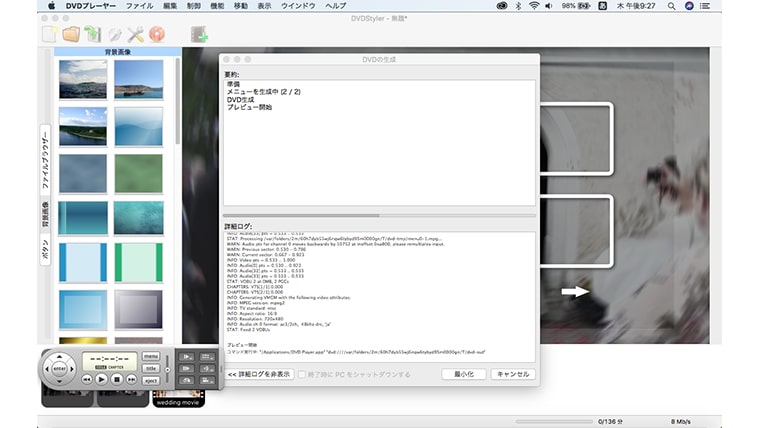
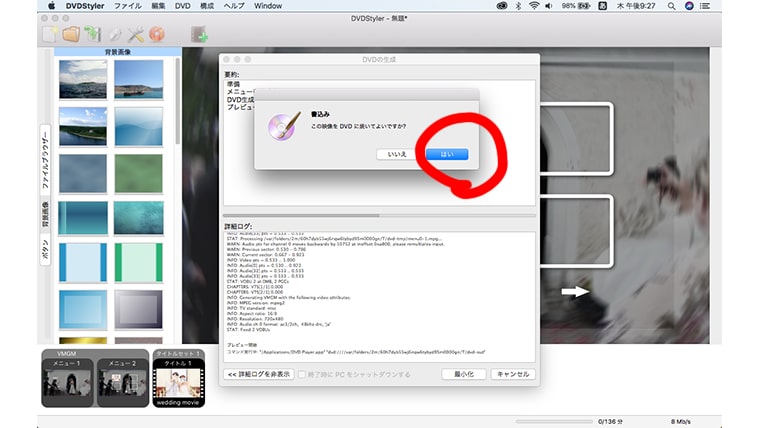
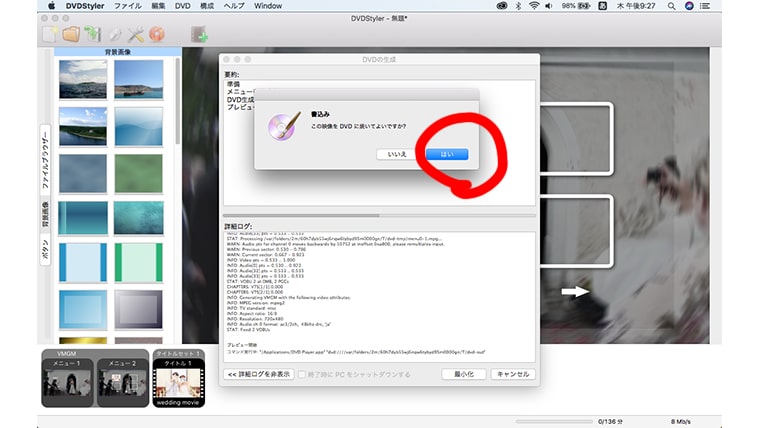
手順8 DVDに書き込む
最後の工程です。
DVDに書き込みます!
しばらく待つとDVDが焼けます!!!!歓喜
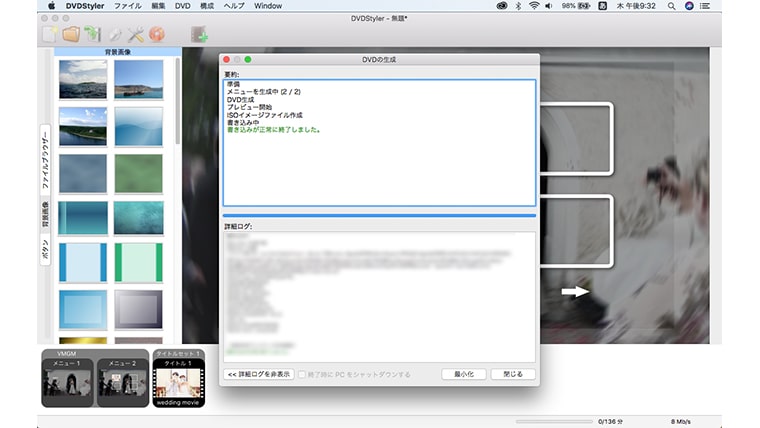
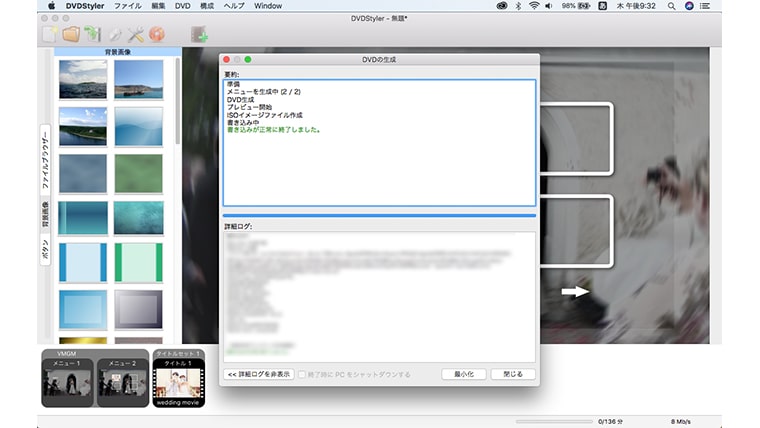
実際にテレビで再生してみました。
ちゃんとタイトルもチャプターも入っていて高品質なDVDになりました!
昨日の夜から結婚式余興用の動画をDVDに焼くのに奮闘し続けてやっとできた!!
データで受け渡しなら一瞬なのに😭
無料ソフトのDVDStylerとブログに助けられました😭
ほんとこういう時に助けてくれるブログ書いた人神かと思う✨🥺— とくまりょ@海外旅行振り返り中 (@tokumaryo) February 14, 2020


DVD Stylerの使い方 メニューなし・チャプターなしってどうやるの?
多くの式場はメニューやタイトル抜きにしてください!
と指示をされることが多いです。
そんな指示をされた時は、メニューやチャプターを付けずにDVDを焼く必要があります。
私はちょっとやり方がわからなかったのですが、こちらの記事でチャプターやメニューなしの方法が紹介されています。
外部リンク:【DVDStyler】メニュー無しでDVDを作成する方法
DVD StylerはMacでも使える?mp4の動画も焼けますか?
DVD Stylerについて調べているよくある質問があったので一問一答でお答えいたします。


もちろん使えます!!
しかし、MacBook ProやMacBook AirにはDVDドライブがついていないので別途準備する必要があります。
Macで自作の動画をDVDプレイヤーで再生できるDVDディスクにするために必要な機材や注意すべき点について網羅的に解説していますので気になる方は下記の関連記事をご覧ください。


もちろんmp4の動画はDVDプレイヤーで再生できるDVDディスクにすること書き込みすることが出来ます。


DVDを簡単に焼く方法
いかがだったでしょうか?
フリーソフトのDVD Stylerを使えば簡単ではないですが、頑張ればご自身でDVDにすることが出来ます!
ちょっとこの工程で難しいかな?と感じた方は
DVD書き込み専門の業者さんにお願いすることをおすすめします。

- DVD Paint.comならメールに動画を添付するだけで最短でご自宅に届きます!
- お急ぎの方は追加料金なしで【式場への発送も可能】です!
- 価格は、たったの1500円(送料・税込)です!































3時間かけてどのサイト見ても出来なかったのにこのサイト見て一発で出来ました( ; ; )本当に感謝しかありません。本当に本当にありがとうございます
嬉しいです!!本当にどこのサイトにもちゃんとした方法書いてないですよね!!お役に立てて嬉しいです!
子どもが好きなYouTube動画をいくつか集めてDVDにして、車で見れるようにしたかったのですごく助かりました!このサイトがないと無理でした…(これを見てでも徹夜した私って…)これから他にも色々やります!
コメントありがとうございます!お役に立てて嬉しいです!!
[…] DVD Stylerの使い方画像で完全解説 […]
[…] DVD Stylerの使い方 […]
ずっと活躍させてもらっています!
質問なのですが、これで作ったDVDを全再生中に1度でもチャプタースキップをすると、そのチャプターが終わると初期メニュー画面に戻るようになってしまうのですが、焼く際に何か設定すれば解除できますか?
返信が遅れて申し訳ございません。初期メニューに戻りますよね!!仕様のようなので特に設定はできないと思うのですが。。結婚式などで使う場合は最後に5秒程度の黒い無音のパートを入れる方が多いように思います。参考になれたら幸いです!
[…] DVD Stylerの使い方 […]
[…] DVD Stylerの使い方画像で完全解説 […]
本日初めてパソコンを手に入れた初心者だけどいろんなサイト見まくってここにたどり着けたおかげで全て解決しました!
同じ九州男児として誇りに思います!笑
わかりやすい解説を載せていただき本当に感謝です!!
ありがとうございます!お役に立てて嬉しいです♪